Bios Nedir?

BIOS güncellemesi riskli bir istir. Adimlari dogru bir sekilde takip etmeniz gerekmektedir.
BIOS update islemi Asus anakartlarla birlikte gelmekte olan CD'nin içinde bulabileceginiz aflash.exe programi ile gerçeklesebilmektedir. Programi ve anakartinizin modeline göre download etmis oldugunuz BIOS dosyasini (*.awd) hard diskinize veya bir diskete kopyalayiniz.Anakartiniz Asus ise yeni BIOS sürümünü http://www.cizgi.com.tr <../download.htm> adresinden bulabilirsiniz. Daha sonra sisteminizi DOS modunda (açilista F8 ile) ya da sistem disketiyle açip aflash.exe yazarak enter'a basiniz.
AFLASH Programini çalistirdiginizda yanda görüldügü gibi anakartinizla ilgili BIOS bilgileri ekrana gelir.
Opsiyonel olan birinci seçenek, anakartinizin o an kullandigi BIOS versiyonunu herhangi bir probleme karsi yedeklemenizi saglar. "Please Enter File Name To Save:" komutuna herhangi bir isim vererek BIOS'unuzu yedekleyin. "BIOS Saved Successfuly" mesaji ile islem gerçeklesmis olur. ESC ile ana menüye dönebilirsiniz
İkinci seçenek seçildiginde program sizden yeni BIOS update dosyasinin ismini soracaktir. Bunu buraya girin (örnegin bx2b1009.awd) ve Return'e basin
Bundan sonra anakarta ait BIOS'u ve üzerine yazacaginiz yeni BIOS versiyonlarini gösteren asagidaki mesajlar çikacaktir. Ve Mesaji çiktiginda 'Y' tusuna bastiginizda, eger epromunuzda herhangi bir ariza yoksa BIOS'unuzun update islemi baslar.
5-10 snlik bir programlama süreci ardindan BIOS'unuz update edilmis olacaktir
Islem bittikten sonra BIOS'unuzu yeniden programlamak isteyip istemediginiz sorulacaktir. Hayir ile devam edebilirsiniz.
Son olarak ekranınıza islemin bitmis ve bilgisayari restart etmenizin gerekli olduguna dair bir yazi gelecektir. ESC ile programdan çikip, bilgisayarinizi restart ediniz. işlem tamam!
BİOS HATA MESAJLARI
1) Bir uzun iki kısa beep:
Ekran kartınızda bir sorun var. Ekran kartı kablosu yerinden çıkmış olabilir yada ekran kartınız bozuk.
2) Tek kısa beep:
Anakartın bellek tazeleme devresi sorunlu
3) CMOS Battery has failed:
CMOS pili zayıflamış. Değişmesi gerekir.
4) CMOS checksum error:
CMOS'un bozulduğunu gösterir. (CMOS pili bozuk veya zayıf olabilir)
5) Disk boot failure, insert system disk and press enter:
Sistem boot edemiyor. HDD bağlantısında sorun olabilir, HDD aktif partition tanımlanmamış olabilir, biostan HDD tanımlanmamış olabilir, HDD bozuk olabilir, HDD nizin system dosyaları silinmiş olabilir.
6) Keyboard error:
Sisteme bağlı bir klavye yok. Klavyenin kablosu hatalı takılmış olabilir, klavye bozuk olabilir, klavye girişinde sorun olabilir.
7) Primary Slave Failed:
Hatalı HDD tanıtımı. Yada daha önceden bilgisayara takılı olup daha sonra çıkarılan ve biostan kaldırılmayan hddler söz konusu olunca böyle yapar.
8) Floppy Disk Failed:
Disket sürücünüze erişelimiyor. Kablolarının düzgün takılıp takılmadığından emin olun. Eğer değiştrincede hata devam ediyorsa sürücünüzde sorun vardır.
9) Cache memmory bad, or not enabled cache:
Cache bellek bozulmuş olabilir. Yada cache bellek anakart ile uyumsuz.
10) DMA Error:
Doğrudan Erişimli Bellek devrelerinde sorun var. Anakartı değiştirin.
::BIOS Güncelleme İçin İpuçları
1. BIOS Güncelleme işleminden önce, BIOS Güncelleme programı sizlere: Kardeşim, bu dosya sizin sisteminizle uyuşmuyor gibisinden bir mesaj verirse, eğer güncellemek istediğiniz dosyanın doğruluğundan eminseniz, bu mesajı es geçebilirsiniz.
2. Bazı anakartlarda, BIOS Güncelleme işleminden önce CPU Level1 ve CPU Level2 Cache lerin BIOS dan [Disabled] edilmesi önerilir. Zira L1 veya L2Cache de kalan bilgiler BIOS kopmasına neden olabilir ve BIOS unuz kullanılmaz hale gelebilir.
3. Intel marka Flash ROM a sahip bir anakartın BIOS unu güncellerken, BIOS güncelleme esnasında bununla ilgili bir hata görebilirsiniz. Bu bir problem değil. Intel FLASH ROM ların yapısından kaynaklana bir özellik. Intel marka FLASH ROM ların Boot Block bölgesi yazma korumalı olduğundan bu mesaj belirir. Boot Block, sisteminizin açılması için gereken birkaç ufak bilgi içeriri ve güncellenmesi gerekmiyor.
4. BIOS un Güncellendiğini Nasıl Anlarım? Böyle bu soru çoğumuzun aklına gelmiştir. Çoğu anakartta, AWARD Moduler BIOS V.6.00 , copyright xxxx yazan yerin hemen altında sırasıyla şu ifadeler bulunur:
Anakart Modeli - BIOS Versiyonu
Mesela, Asus CUSL2 Anakartında BIOS Güncelleme öncesi ASUS CUSL2 ACPI BIOS Revision 1002 yazarken, BIOs u güncelledikten sonra, ASUS CUSL2 ACPI BIOS Revision 1003 yazdı. İşte buradaki 1003 rakamı, benim BIOS u güncellediğimi gösteriyor. INTEL anakartlarda ise, en üstte bu versiyon belirtilir. Dediğimiz gibi, ifade standarttır : Anakart Modeli BIOS Versiyonu. Eskisi ile yenisin karşılaştırdığınızda hemen olayı anlayabiliriz.
5. Ezberci olmayın! Anakartınızın üreticisinin talimatlarına uymanız sizin yararınıza olacaktır. Dikkat etmediğiniz en ufak bir nokta, size sorun yaşatabilir. Dolayısı ile okuyun...
::BIOS Güncelleme Rehberi
Biliyorsunuz, artık yeni donanımlar çok felaket bir hızla hayatımıza giriyor. Mesela yeni bir yongasete sahip anakart, çok hızlı bir şekilde piyasaya sürüldüğünden, BIOS'u tam oturmadan piyasaya sürülüyor ve gerek kendi yapısında olsun, gerek özellik konusunda olsun, gerekese de diğer donanımlarla olsun bir sorun/özellik eksiği olabiliyor. Bunun için, BIOS güncelleme olayına girişiyoruz. Ama nedir bu BIOS güncelleme işi? Püf noktları nelerdir? Nelere dikkat etmeliyim? gibi soruların cevabınız veriyor ve güncelleme olayını farklı anakart markalarında nasıl yapıldığını anlatıyoruz.
BIOS Güncelleme Nedir? Gerekli midir?
Bildiğiniz gibi, BIOS'dan donanımlarınız ile alakalı ayarları değiştirebiliyoruz. Tıpkı işletim sistemlerinde olduğu gibi BIOS'lar da hata içerebilir. Eğer anakartınız bir donanım ile çalışmayı reddediyorsa, veya uyumsuzluk yapıyorsa, bu sorunları ve(ya) hataları BIOS güncellemeleri ile gidermek mümkün. Kısacası BIOS güncellemesi, anakartınızın üreticisinin çıkardığı daha yeni BIOS sürümünü, kullandığınız BIOS ile değiştirmektir.
Çalışıyorsa, elleşme mantığını kullanarak, ortada bir sorun yokken BIOS Güncellemek pek mantıklı değil. Ama bakarsınız, yeni özellikler gelmiştir, kritik sorunlar giderilmiştir, o zaman güncelleriz. Tabii sırf sorunları gidermek için yapılan bir şey değil BIOS güncelleme. Örneğin yeni bir işlemci çıktı, anakartımız teorik olarak bu işlemciyi destekliyor. Ama işlemciyi taktığımızda, işlemcinin yanlış algılandığını görüyoruz. Yeni BIOS güncellemesi ile bu işlemcinin tam anlamıyla desteklendiğini görürsünüz.
BIOS, sadece okunabilir bellek(ROM) üzerine yazılı olduğunu söylemiştik. Eğer sadece okunabilir bir belleğin üzerindeyse, nasıl güncelleme yapacağız? Aslına bakarsanız, günümüzde, BIOS'lar EEPROM üzerine yazılıdır. EEPROM (Electrically Erasable Programmable ROM), elektrik yoluyla kendini programlamamıza olanak veren bir tip bellek. Dolayısı ile anakart üreticimizin çıkardığı BIOS güncellemelerini yapmamız mümkün oluyor. Bu güncelleme işini, BIOS yazılımının türüne göre veya anakart üreticisine göre farklı farklı yazılımlar ile yapabilmemiz mümkün. Örneğin, AWARD BIOS kullanan bir kişi, BIOS güncelleme yaparken AWDFLASH programını kullanır. Anakart üreticine göre de değişir demiştik. Asus anakartlar AWARD BIOS kullanmasına rağmen, AFLASH adında kendilerine has bir program kullanırlar.
BIOS Güncelleme İşlemi İçin Neler Gereklidir? Riskli midir?
Öncelikle sabırlı olmalısınız. BIOS güncelleme işlemi, eğer kurallara uyulmaz ise riskli bir iştir. Kurallara uyarsanız gayet basit bir işlem. Eğer anakartınızın üreticisinin sayfasında yazılanlara harfiyen uymazsanız, BIOS yazılma işlemi başarısız olarak sisteminiz tekrar açılmayabilir. Sözün özü, BIOS Güncelleme olaylarına girişmeden önce, anakart üreticinizin yazdığı uyarılara iyice uyun. Piyasadaki popüler anakart markaları için ayrı ayrı güncelleme işlemlerini beraber gerçekleştireceğiz; dolayısıyla olayın mantığını kavramanız açısından önemli olur diye düşünüyoruz.
Gerekli olan ve bilmeniz gereken şeylere topluca bir göz atalım:
Anakartınızın Markası & Modeli
Anakartınızın Üreticisinin Web Sitesi
Anakartınız için gereken BIOS dosyaları ve sistem disketi
Anakart Üreticilerini BIOS dosyaları için sunduğu direkt adresler ve programların adresleri:
ASUS: http://www.asus.com.tw/products/motherboard/bios.html
GigaByte: http://www.gigabyte.com.tw/support/mbbios_index.htm
Abit: http://www.abit-usa.com/english/down...pdate/main.htm
MSI: http://www.msi.com.tw/support/bios/main.htm
Soyo: http://www.soyousa.com/686bios.html
INTEL: http://support.intel.com/support/motherboards/desktop/
IWILL: http://www.iwillusa.com/support/Prod...sp?SupportID=8
FIC: http://www.fic.com.tw/techsupport/dr...earchbios1.asp
SpaceWalker (Shuttle): http://www.spacewalker.com/english/download.htm
Tyan: http://www.tyan.com/support/html/bios_support.html
::BIOS Kurtarma Rehberi (1)
BIOS Güncelleme yapan birisinin en çok korktuğu şey, BIOS Güncelleme sırasında bir sorun çıkması yada elektrik kesilmesi halinde BIOs çipinin kullanılmaz hale gelmesidir. İşte bu durum herkesi oldukça çok korkutan bir olay. Fakat herşeyin bir çözümü olduğu gibi, bu sorunun da çözümü buluyor. İşte bu yazımızda yazılımsal olarak kullanılmaz hale gelen BIOS'u nasıl tekrar dirilteceğimizi anlatıyoruz.

BIOS güncellemesi riskli bir istir. Adimlari dogru bir sekilde takip etmeniz gerekmektedir.
BIOS update islemi Asus anakartlarla birlikte gelmekte olan CD'nin içinde bulabileceginiz aflash.exe programi ile gerçeklesebilmektedir. Programi ve anakartinizin modeline göre download etmis oldugunuz BIOS dosyasini (*.awd) hard diskinize veya bir diskete kopyalayiniz.Anakartiniz Asus ise yeni BIOS sürümünü http://www.cizgi.com.tr <../download.htm> adresinden bulabilirsiniz. Daha sonra sisteminizi DOS modunda (açilista F8 ile) ya da sistem disketiyle açip aflash.exe yazarak enter'a basiniz.
AFLASH Programini çalistirdiginizda yanda görüldügü gibi anakartinizla ilgili BIOS bilgileri ekrana gelir.
Opsiyonel olan birinci seçenek, anakartinizin o an kullandigi BIOS versiyonunu herhangi bir probleme karsi yedeklemenizi saglar. "Please Enter File Name To Save:" komutuna herhangi bir isim vererek BIOS'unuzu yedekleyin. "BIOS Saved Successfuly" mesaji ile islem gerçeklesmis olur. ESC ile ana menüye dönebilirsiniz
İkinci seçenek seçildiginde program sizden yeni BIOS update dosyasinin ismini soracaktir. Bunu buraya girin (örnegin bx2b1009.awd) ve Return'e basin
Bundan sonra anakarta ait BIOS'u ve üzerine yazacaginiz yeni BIOS versiyonlarini gösteren asagidaki mesajlar çikacaktir. Ve Mesaji çiktiginda 'Y' tusuna bastiginizda, eger epromunuzda herhangi bir ariza yoksa BIOS'unuzun update islemi baslar.
5-10 snlik bir programlama süreci ardindan BIOS'unuz update edilmis olacaktir
Islem bittikten sonra BIOS'unuzu yeniden programlamak isteyip istemediginiz sorulacaktir. Hayir ile devam edebilirsiniz.
Son olarak ekranınıza islemin bitmis ve bilgisayari restart etmenizin gerekli olduguna dair bir yazi gelecektir. ESC ile programdan çikip, bilgisayarinizi restart ediniz. işlem tamam!
BİOS HATA MESAJLARI
1) Bir uzun iki kısa beep:
Ekran kartınızda bir sorun var. Ekran kartı kablosu yerinden çıkmış olabilir yada ekran kartınız bozuk.
2) Tek kısa beep:
Anakartın bellek tazeleme devresi sorunlu
3) CMOS Battery has failed:
CMOS pili zayıflamış. Değişmesi gerekir.
4) CMOS checksum error:
CMOS'un bozulduğunu gösterir. (CMOS pili bozuk veya zayıf olabilir)
5) Disk boot failure, insert system disk and press enter:
Sistem boot edemiyor. HDD bağlantısında sorun olabilir, HDD aktif partition tanımlanmamış olabilir, biostan HDD tanımlanmamış olabilir, HDD bozuk olabilir, HDD nizin system dosyaları silinmiş olabilir.
6) Keyboard error:
Sisteme bağlı bir klavye yok. Klavyenin kablosu hatalı takılmış olabilir, klavye bozuk olabilir, klavye girişinde sorun olabilir.
7) Primary Slave Failed:
Hatalı HDD tanıtımı. Yada daha önceden bilgisayara takılı olup daha sonra çıkarılan ve biostan kaldırılmayan hddler söz konusu olunca böyle yapar.
8) Floppy Disk Failed:
Disket sürücünüze erişelimiyor. Kablolarının düzgün takılıp takılmadığından emin olun. Eğer değiştrincede hata devam ediyorsa sürücünüzde sorun vardır.
9) Cache memmory bad, or not enabled cache:
Cache bellek bozulmuş olabilir. Yada cache bellek anakart ile uyumsuz.
10) DMA Error:
Doğrudan Erişimli Bellek devrelerinde sorun var. Anakartı değiştirin.
::BIOS Güncelleme İçin İpuçları
1. BIOS Güncelleme işleminden önce, BIOS Güncelleme programı sizlere: Kardeşim, bu dosya sizin sisteminizle uyuşmuyor gibisinden bir mesaj verirse, eğer güncellemek istediğiniz dosyanın doğruluğundan eminseniz, bu mesajı es geçebilirsiniz.
2. Bazı anakartlarda, BIOS Güncelleme işleminden önce CPU Level1 ve CPU Level2 Cache lerin BIOS dan [Disabled] edilmesi önerilir. Zira L1 veya L2Cache de kalan bilgiler BIOS kopmasına neden olabilir ve BIOS unuz kullanılmaz hale gelebilir.
3. Intel marka Flash ROM a sahip bir anakartın BIOS unu güncellerken, BIOS güncelleme esnasında bununla ilgili bir hata görebilirsiniz. Bu bir problem değil. Intel FLASH ROM ların yapısından kaynaklana bir özellik. Intel marka FLASH ROM ların Boot Block bölgesi yazma korumalı olduğundan bu mesaj belirir. Boot Block, sisteminizin açılması için gereken birkaç ufak bilgi içeriri ve güncellenmesi gerekmiyor.
4. BIOS un Güncellendiğini Nasıl Anlarım? Böyle bu soru çoğumuzun aklına gelmiştir. Çoğu anakartta, AWARD Moduler BIOS V.6.00 , copyright xxxx yazan yerin hemen altında sırasıyla şu ifadeler bulunur:
Anakart Modeli - BIOS Versiyonu
Mesela, Asus CUSL2 Anakartında BIOS Güncelleme öncesi ASUS CUSL2 ACPI BIOS Revision 1002 yazarken, BIOs u güncelledikten sonra, ASUS CUSL2 ACPI BIOS Revision 1003 yazdı. İşte buradaki 1003 rakamı, benim BIOS u güncellediğimi gösteriyor. INTEL anakartlarda ise, en üstte bu versiyon belirtilir. Dediğimiz gibi, ifade standarttır : Anakart Modeli BIOS Versiyonu. Eskisi ile yenisin karşılaştırdığınızda hemen olayı anlayabiliriz.
5. Ezberci olmayın! Anakartınızın üreticisinin talimatlarına uymanız sizin yararınıza olacaktır. Dikkat etmediğiniz en ufak bir nokta, size sorun yaşatabilir. Dolayısı ile okuyun...
::BIOS Güncelleme Rehberi
Biliyorsunuz, artık yeni donanımlar çok felaket bir hızla hayatımıza giriyor. Mesela yeni bir yongasete sahip anakart, çok hızlı bir şekilde piyasaya sürüldüğünden, BIOS'u tam oturmadan piyasaya sürülüyor ve gerek kendi yapısında olsun, gerek özellik konusunda olsun, gerekese de diğer donanımlarla olsun bir sorun/özellik eksiği olabiliyor. Bunun için, BIOS güncelleme olayına girişiyoruz. Ama nedir bu BIOS güncelleme işi? Püf noktları nelerdir? Nelere dikkat etmeliyim? gibi soruların cevabınız veriyor ve güncelleme olayını farklı anakart markalarında nasıl yapıldığını anlatıyoruz.
BIOS Güncelleme Nedir? Gerekli midir?
Bildiğiniz gibi, BIOS'dan donanımlarınız ile alakalı ayarları değiştirebiliyoruz. Tıpkı işletim sistemlerinde olduğu gibi BIOS'lar da hata içerebilir. Eğer anakartınız bir donanım ile çalışmayı reddediyorsa, veya uyumsuzluk yapıyorsa, bu sorunları ve(ya) hataları BIOS güncellemeleri ile gidermek mümkün. Kısacası BIOS güncellemesi, anakartınızın üreticisinin çıkardığı daha yeni BIOS sürümünü, kullandığınız BIOS ile değiştirmektir.
Çalışıyorsa, elleşme mantığını kullanarak, ortada bir sorun yokken BIOS Güncellemek pek mantıklı değil. Ama bakarsınız, yeni özellikler gelmiştir, kritik sorunlar giderilmiştir, o zaman güncelleriz. Tabii sırf sorunları gidermek için yapılan bir şey değil BIOS güncelleme. Örneğin yeni bir işlemci çıktı, anakartımız teorik olarak bu işlemciyi destekliyor. Ama işlemciyi taktığımızda, işlemcinin yanlış algılandığını görüyoruz. Yeni BIOS güncellemesi ile bu işlemcinin tam anlamıyla desteklendiğini görürsünüz.
BIOS, sadece okunabilir bellek(ROM) üzerine yazılı olduğunu söylemiştik. Eğer sadece okunabilir bir belleğin üzerindeyse, nasıl güncelleme yapacağız? Aslına bakarsanız, günümüzde, BIOS'lar EEPROM üzerine yazılıdır. EEPROM (Electrically Erasable Programmable ROM), elektrik yoluyla kendini programlamamıza olanak veren bir tip bellek. Dolayısı ile anakart üreticimizin çıkardığı BIOS güncellemelerini yapmamız mümkün oluyor. Bu güncelleme işini, BIOS yazılımının türüne göre veya anakart üreticisine göre farklı farklı yazılımlar ile yapabilmemiz mümkün. Örneğin, AWARD BIOS kullanan bir kişi, BIOS güncelleme yaparken AWDFLASH programını kullanır. Anakart üreticine göre de değişir demiştik. Asus anakartlar AWARD BIOS kullanmasına rağmen, AFLASH adında kendilerine has bir program kullanırlar.
BIOS Güncelleme İşlemi İçin Neler Gereklidir? Riskli midir?
Öncelikle sabırlı olmalısınız. BIOS güncelleme işlemi, eğer kurallara uyulmaz ise riskli bir iştir. Kurallara uyarsanız gayet basit bir işlem. Eğer anakartınızın üreticisinin sayfasında yazılanlara harfiyen uymazsanız, BIOS yazılma işlemi başarısız olarak sisteminiz tekrar açılmayabilir. Sözün özü, BIOS Güncelleme olaylarına girişmeden önce, anakart üreticinizin yazdığı uyarılara iyice uyun. Piyasadaki popüler anakart markaları için ayrı ayrı güncelleme işlemlerini beraber gerçekleştireceğiz; dolayısıyla olayın mantığını kavramanız açısından önemli olur diye düşünüyoruz.
Gerekli olan ve bilmeniz gereken şeylere topluca bir göz atalım:
Anakartınızın Markası & Modeli
Anakartınızın Üreticisinin Web Sitesi
Anakartınız için gereken BIOS dosyaları ve sistem disketi
Anakart Üreticilerini BIOS dosyaları için sunduğu direkt adresler ve programların adresleri:
ASUS: http://www.asus.com.tw/products/motherboard/bios.html
GigaByte: http://www.gigabyte.com.tw/support/mbbios_index.htm
Abit: http://www.abit-usa.com/english/down...pdate/main.htm
MSI: http://www.msi.com.tw/support/bios/main.htm
Soyo: http://www.soyousa.com/686bios.html
INTEL: http://support.intel.com/support/motherboards/desktop/
IWILL: http://www.iwillusa.com/support/Prod...sp?SupportID=8
FIC: http://www.fic.com.tw/techsupport/dr...earchbios1.asp
SpaceWalker (Shuttle): http://www.spacewalker.com/english/download.htm
Tyan: http://www.tyan.com/support/html/bios_support.html
::BIOS Kurtarma Rehberi (1)
BIOS Güncelleme yapan birisinin en çok korktuğu şey, BIOS Güncelleme sırasında bir sorun çıkması yada elektrik kesilmesi halinde BIOs çipinin kullanılmaz hale gelmesidir. İşte bu durum herkesi oldukça çok korkutan bir olay. Fakat herşeyin bir çözümü olduğu gibi, bu sorunun da çözümü buluyor. İşte bu yazımızda yazılımsal olarak kullanılmaz hale gelen BIOS'u nasıl tekrar dirilteceğimizi anlatıyoruz.